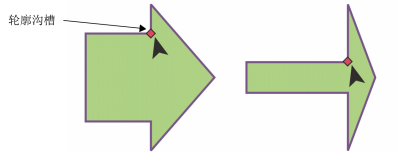
| • | 绘制预定义形状 |
| • | 修改预定义形状 |
| • | 将文本添加到预定义形状 |
可以使用"完美形状"集合绘制预定义形状。某些形状 - 尤其是基本形状、箭头形状、标题形状和标注形状 - 包含叫做轮廓沟槽的菱形手柄。可以拖动轮廓沟槽来修改形状的外观。
可以使用形状工具拖动轮廓沟槽以改变形状。
可以在形状里面或外面添加文本。例如,您可能要在流程图符号或标注内放置标签。
| 绘制预定义形状 |
|
| 1 . | 在工具箱中,单击下列工具之一: |
| • | 基本形状 |
| • | 箭头形状 |
| • | 流程图形状 |
| • | 标题形状 |
| • | 标注形状 |
| 2 . | 打开属性栏上的完美形状挑选器,然后单击一种形状。 |
| 3 . | 在绘图窗口中拖动鼠标,直至该形状达到所需大小。 |
| 修改预定义形状 |
|
| 1 . | 选择一种包含轮廓沟槽的形状。 |
| 2 . | 拖动轮廓沟槽,直至到达所需的形状。 |
直角形、心形、闪电形状、爆炸形状和流程图形状均不包含轮廓沟槽。
| 将文本添加到预定义形状 |
|
| 1 . | 单击文本工具 |
| 2 . | 将光标置于形状轮廓内,直至光标变为文本光标 |
| 3 . | 在该形状内键入文本,选择一种字体,然后设置文本格式。 |
![]()
试用版、学术版和 OEM 版产品中并不提供全部的组件。 不可用的组件可能包含 Corel 应用程序、功能、第三方实用程序和额外内容文件。
Copyright 2017 Corel Corporation. 保留所有权利。